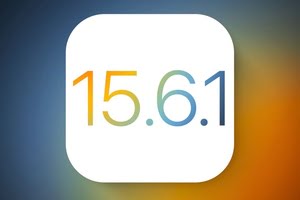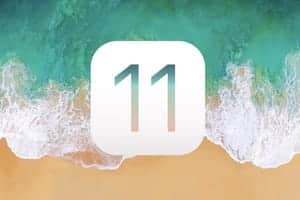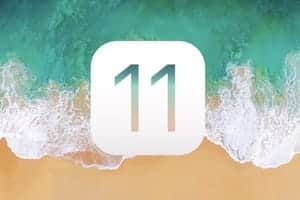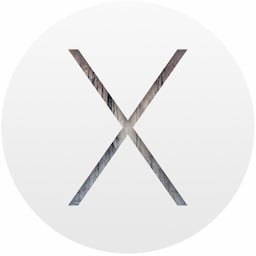OS X Yosemite,您可能已经安装了它?不 ?所以,很快就会出现这种情况!你可能想做一个Mac OS X 10.10 的全新安装,在新格式化的硬盘或 SSD 上?在这种情况下,您知道必须在可启动 USB 闪存盘或外部磁盘上安装免费的 Apple 操作系统。从 App Store 下载 Mac Yosemite 后,本教程一定会对您有所帮助。请注意,也可以在 USB 盘上安装 Yosemite(100% 独立)如果您有兴趣,请参阅我们的其他教程。
笔记: 想要的用户创建可启动的 El Capitan USB 闪存盘 (Mac OS X 10.11)可以按照我们新更新的教程进行操作。
OS X Yosemite:安装程序 DiskMaker X 4
下载免费应用程序DiskMaker X在版本 4 中,并将文件拖放到您的 Apps 文件夹中。要制作可启动的 Yosemite 密钥,请合理选择“Yosemite”按钮。
OS X Yosemite:选择安装文件
如果该实用程序无法确定安装文件的位置,请指示它的位置。单击选择安装文件...按钮。
OS X Yosemite:文件位于 Finder 中...
该文件通常位于 Finder 的“应用程序”子文件夹中,如下所示:
OS X Yosemite:在 USB 磁盘或其他磁盘上创建
由您决定创建 Yosemite 可启动磁盘的位置。这可以是外部硬盘驱动器、存储卡或 USB 闪存盘。请注意,它必须至少有 8 GB 的磁盘空间。所有数据将被格式化!如果您在此驱动器上有文件,现在是时候将它们保存在其他地方了。这云盘Apple 可以做到这一点。
OS X Yosemite:擦除并创建可启动磁盘
此时,您必须确认允许您启动和安装 Yosemite 的介质是正确的。对于我们来说,一个 USB 密钥,我们通过单击“选择此磁盘”进行确认,然后在下一个窗口中“删除”,然后创建该磁盘。
OS X Yosemite:需要用户名和密码
您现在必须输入您的用户名和密码。这是允许您登录 Mac OS X 的工具。您是唯一知道它的人!
OS X Yosemite:正在创建 Mac USB 闪存盘
没有什么值得注意的惊喜!您需要等待 5 到 10 分钟。是时候创建 Mac 启动密钥了。操作结束后,您可以单击“退出”按钮,然后向作者捐款。
OS X Yosemite:使用 Yosemite 键启动
您所要做的就是重新启动 Mac,当然要保持 USB 盘或启动盘的插入状态。听到启动声音后,您将按下键盘上的 Alt 键(用 ⌥ 表示的 Option 键),直到出现启动菜单。然后使用键盘箭头移动到开始键,然后按 Enter。您所要做的就是通过本文开头指出的其他教程安装 Yosemite,即如何全新安装 Mac OS X 10.10。